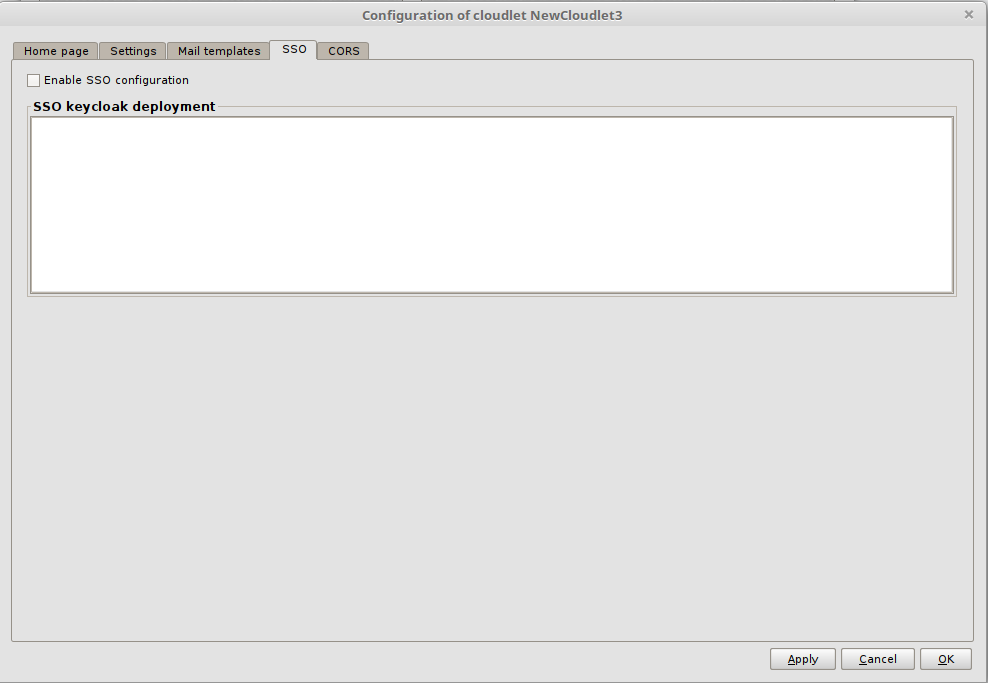Opzioni per l’autenticazione nativa #
Di base la Cloudlet supporta sia la Basic Authentication che l’autenticazione tramite token JWT per tutte le API (sia Rest che GraphQL) esposte sotto il path auth della Cloudlet.
Nella sezione Cloudlets della Dashboard, clicca sull’icona nell’angolo inferiore destro del pannello Cloudlet e scegli l’opzione Configure.
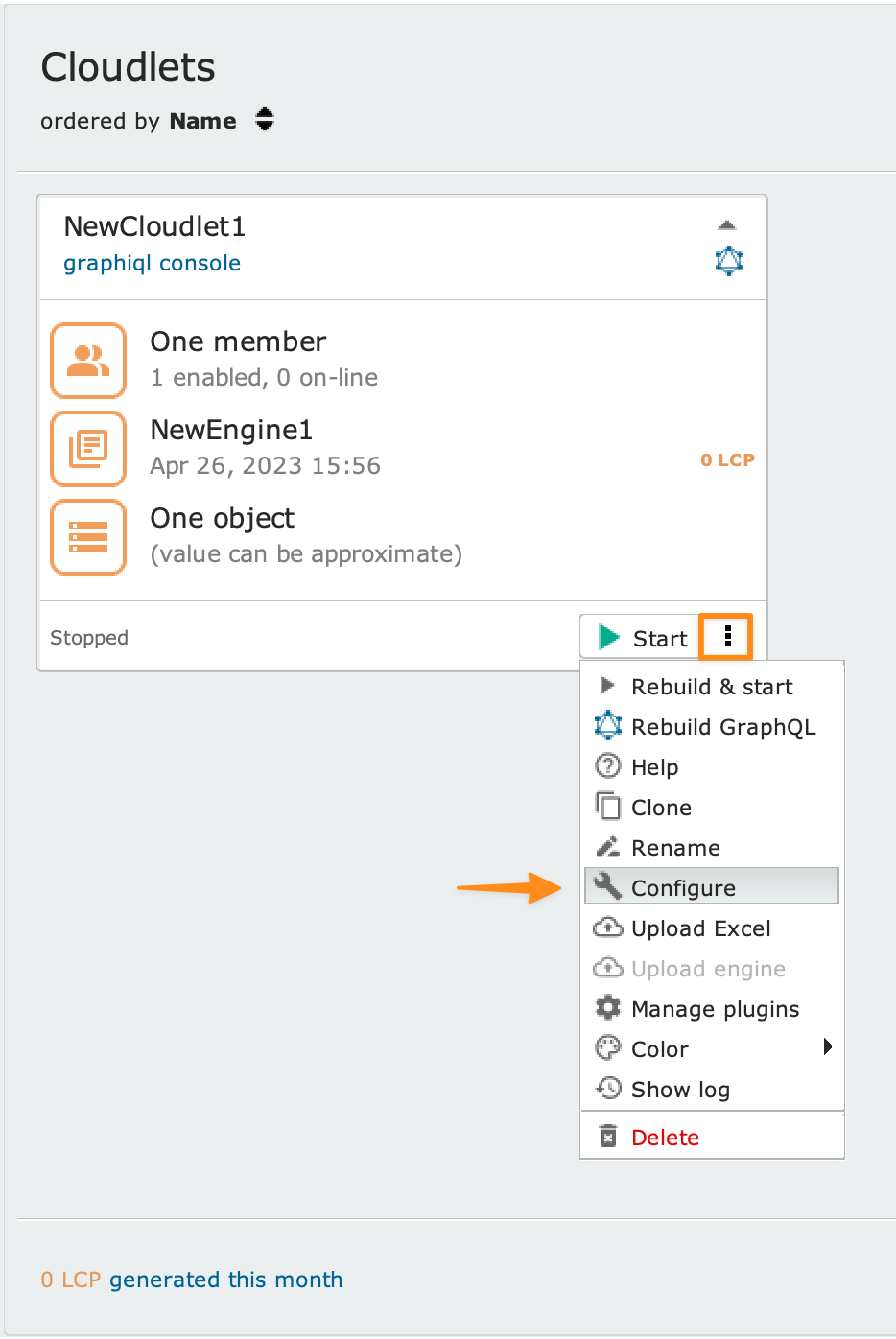
Dal pannello Cloudlet configuration, clicca sulla tab Authentication e poi sulla tab Native.
Il checkbox Allow Basic authentication abilita il supporto della Cloudlet alla Basic Authentication: se non sono state apportate modifiche il check abilitato di default. Se il checkbox è disabilitato la Cloudlet supporterà solamente autenticazione tramite token JWT. In tal caso eventuali richieste fatte con l’header Basic Authentication otterranno in risposta il codice 401 Unauthorized.
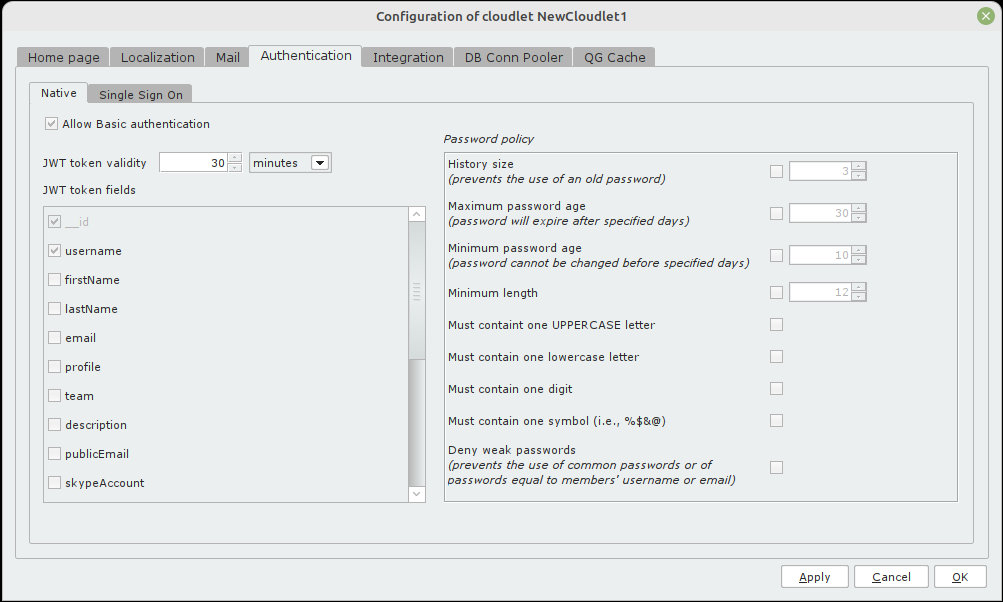
Configurazione JWT #
JWT Token validity
Determina per quanto tempo dalla generazione il token JWT è valido: imposta un numero e seleziona l’unità di tempo relativa.
Ad es. impostando 30 minutes il token sarà valido per 30 minuti dalla sua generazione. Una volta passato questo tempo il token non sarà più valido e pertanto eventuali richieste fatte usando il token dopo 30 minuti dalla sua generazione otterranno in risposta il codice 401 Unauthorized.
JWT token fields
In questa sezione vengono presentati tutti gli attributi dell’utente che è possibile aggiungere come campi del token JWT.
Gli attributi __id e username sono sempre aggiunti al token e non è possibile delesezionarli.
L’attributo username è aggiunto come subject del token.
Gli eventuali attributi opzionali sono aggiunti al token come claim solamente se l’utente per cui è creato il token ha un valore non nullo per l’attributo.
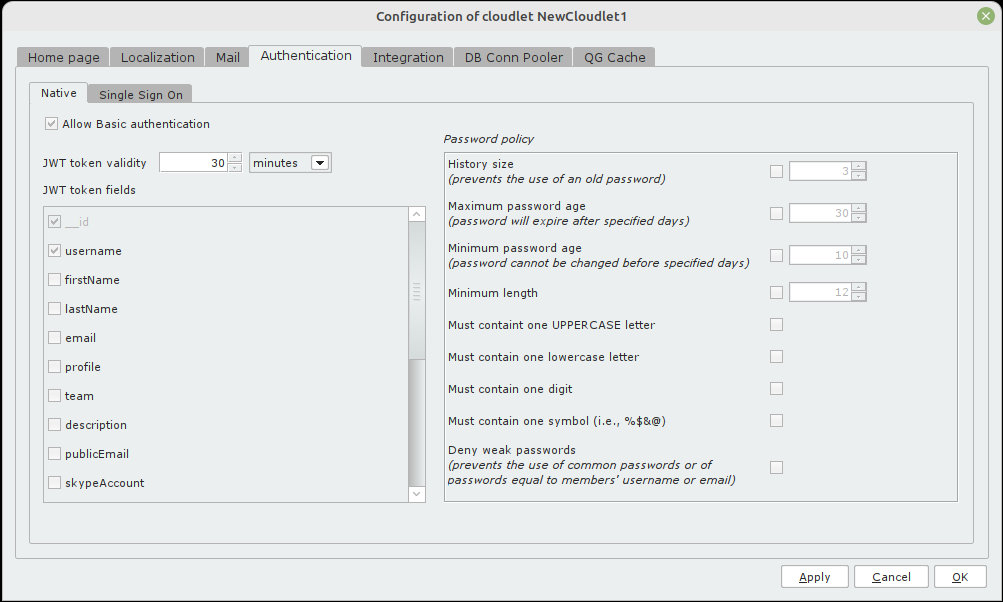
Password policy #
Nella sezione Password policy è possibile configurare le policy per la gestione delle password utente.
History size
Il campo History size determina il numero di nuove password uniche che devono essere associate a un account utente prima che una vecchia password possa essere riutilizzata. Il riutilizzo delle password è una preoccupazione importante in qualsiasi organizzazione. Molti utenti tendono a riutilizzare la stessa password per il proprio account per lunghi periodi di tempo. Più a lungo la stessa password viene utilizzata per un determinato account, maggiore sarà la probabilità che un attaccante riesca a determinarla tramite attacchi a forza bruta. Se agli utenti viene richiesto di cambiare la loro password, ma possono riutilizzare una vecchia password, l’efficacia di una buona politica delle password viene notevolmente ridotta.
Specificare un numero basso per il campo History size consente agli utenti di utilizzare ripetutamente lo stesso piccolo numero di password. Se non imposti anche il campo Minimum password age, gli utenti possono cambiare la loro password quante volte desiderano per riutilizzare la loro password originale.
Maximum password age
Il campo Maximum password age determina il periodo di tempo (in giorni) durante il quale una password può essere utilizzata prima che il sistema richieda all’utente di cambiarla. Puoi impostare la scadenza delle password dopo un determinato numero di giorni, tra 1 e 365, oppure puoi specificare che le password non scadano mai deselezionando questa opzione. Se l’età massima della password è impostata, l’età minima della password non può superare il suo valore.
Minimum password age
Il campo Minimum password age determina il periodo di tempo (in giorni) che una password deve essere utilizzata prima che l’utente possa cambiarla. Puoi impostare un valore compreso tra 1 e 365 giorni, oppure consentire cambiamenti immediati della password deselezionando questa opzione. L’età minima della password non può superare l’età massima della password, a meno che l’età massima della password, se quest’ultima è abilitata.
Minimum length
Il campo Minimum password length determina il numero minimo di caratteri che può avere una password per un account utente. Puoi impostare un valore compreso tra 6 e 255 caratteri.
Must contain one UPPERCASE letter
Se selezionato, questo campo richiede che la password contenga almeno una lettera MAIUSCOLA (da A a Z).
Must contain one lowercase letter
Se selezionato, questo campo richiede che la password contenga almeno una lettera minuscola (da a a z).
Must contain one digit
Se selezionato, questo campo richiede che la password contenga almeno una cifra decimale (da 0 a 9).
Must contain one symbol
Se selezionato, questo campo richiede che la password contenga almeno uno dei seguenti simboli: %$&@
Deny weak passwords
Se selezionato, questo campo impedisce l’uso di password comuni (ad esempio “1234”) o di password uguali al nome utente o all’email dell’account.
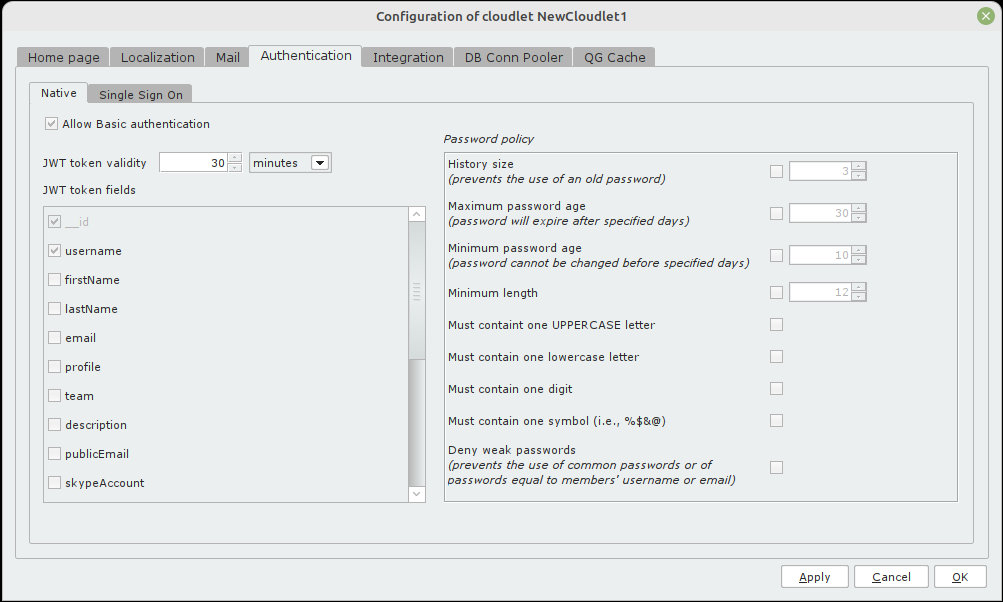
Single Sign-On (SSO) #
Livebase supporta l’integrazione con il Single Sign-On tramite Keycloak. Per maggiori dettagli riguardo l’integrazione si rimanda alla pagina Single Sign-On (SSO).
Dal pannello Cloudlet configuration, clicca sulla tab Authentication e poi sulla tab Single Sign-On.
Qui è possibile abilitare l’integrazione con Keycloak, spuntando il flag Enable SSO Configuration.
Il checkbox Enable SSO Configuration abilita l’integrazione con il SSO, permettendo di configurare l’integrazione Keycloak tramite il campo Keycloak Deployment. Per maggiori dettagli sulla configurazione dell’integrazione con Keycloak si rimanda alla pagina Single Sign-On (SSO)).